【Android Studio】You can configure Gradle wrapper to~ の意味と使い方
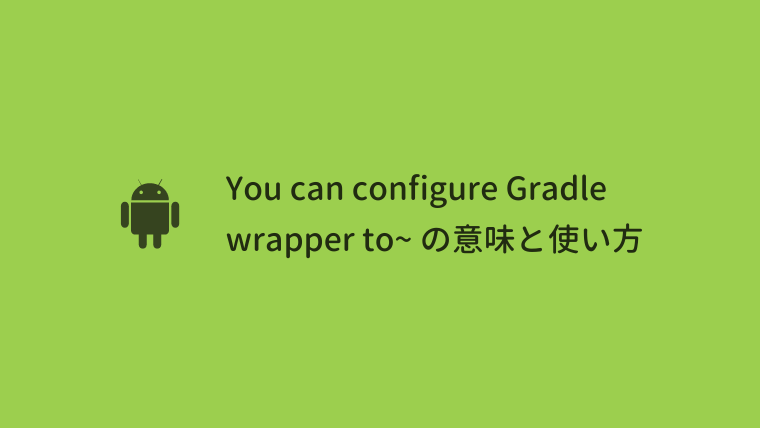
Android Studio で build.gradle(Module: xxx.app) を開くと、画面上部に
You can configure Gradle wrapper to use distribution with sources. It will provide IDE with Gradle API/DSL documentation.というメッセージが表示される場合があります。

これは Android Studio からの Tips(提案)なので
- Hide the tip(この提案を隠す)
- Ok, apply suggestion!(提案を適用する)
のどちらかを選ぶことができます。
この記事では「このメッセージの意味と適用した場合にできること」を紹介します。
「You can configure Gradle wrapper~」の意味
You can configure Gradle wrapper to use distribution with sources. It will provide IDE with Gradle API/DSL documentation.を直訳すると
ディストリビューションをソースで使えるように Gradle ラッパーを設定できます。
Gradle API / DSL ドキュメントを IDE に提供します。となります。
簡単に言うと「Android Studio で Gradle のドキュメントを見れるようになります!」という意味です。
通常 Gradle 関連のドキュメントを見ようとすると、バイナリコードから逆コンパイルしたものしか見ることができません。
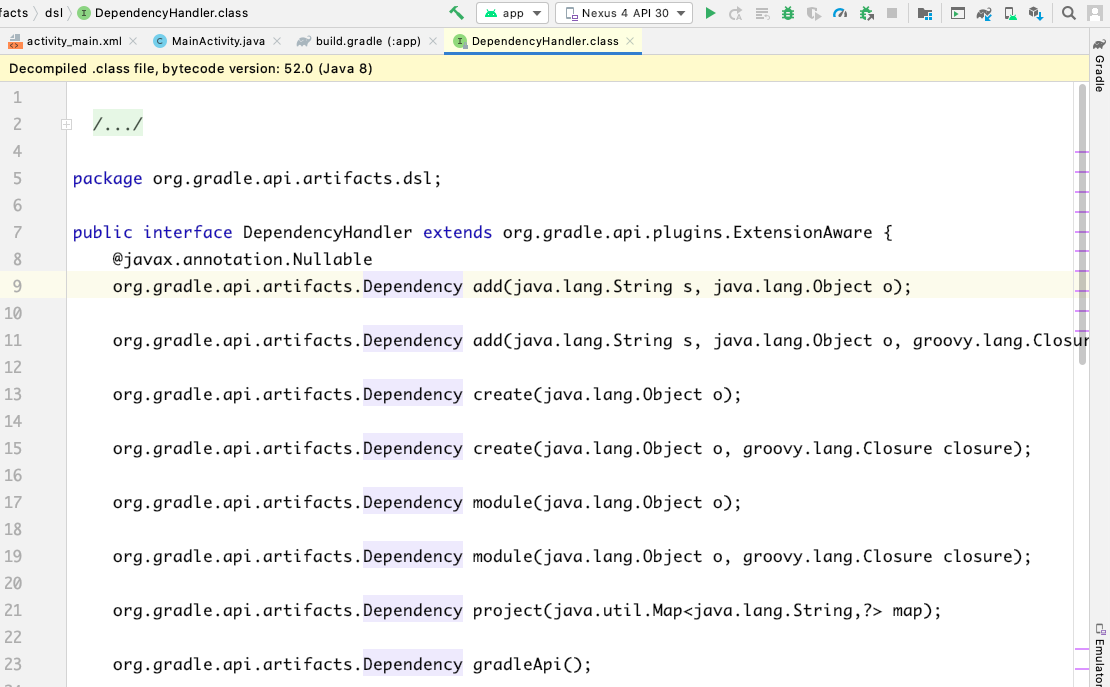
この提案を適用すると、逆コンパイルしたものではなく、より詳細なコードを見ることができるようになります。
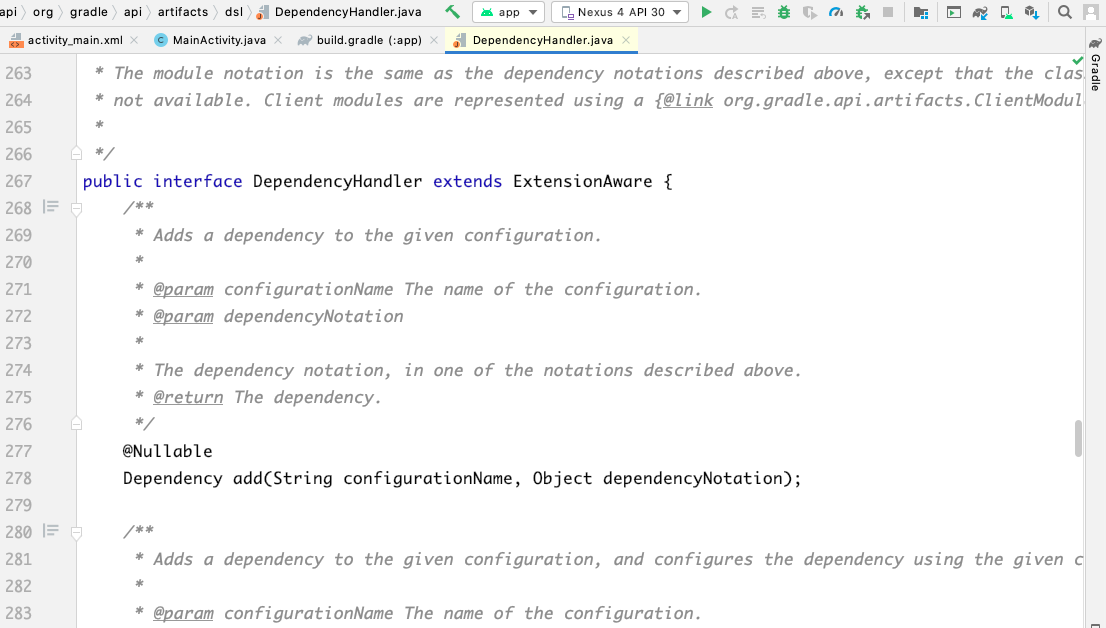
適用する方法
メッセージの右にある「Ok, apply suggestion!」を押します。
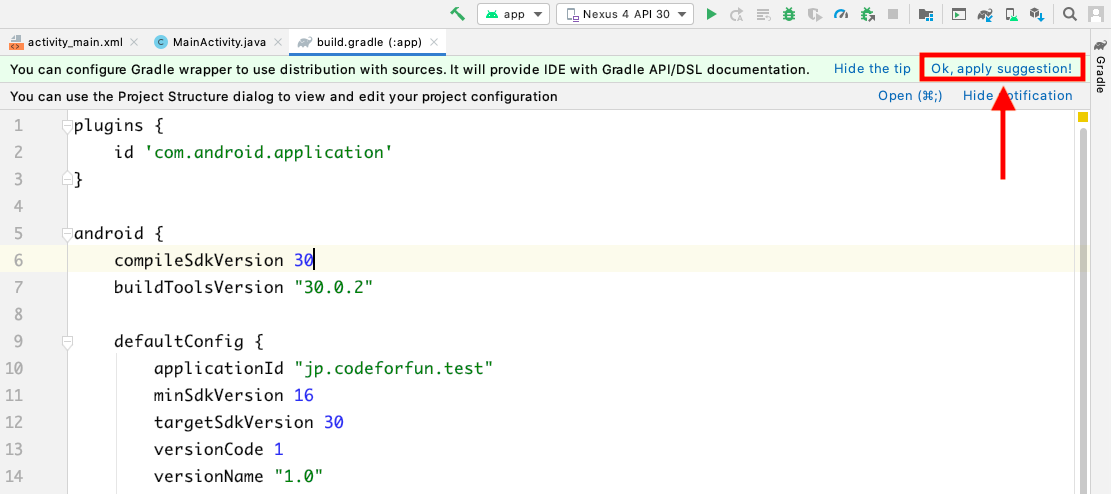
ダウンロードが始まります。
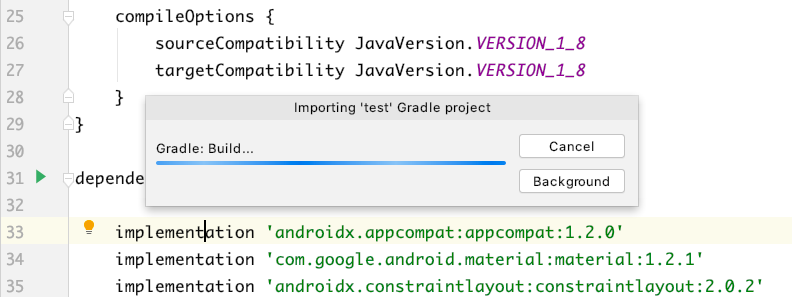
ダウンロードが終わったら「Sync Now」を押します。
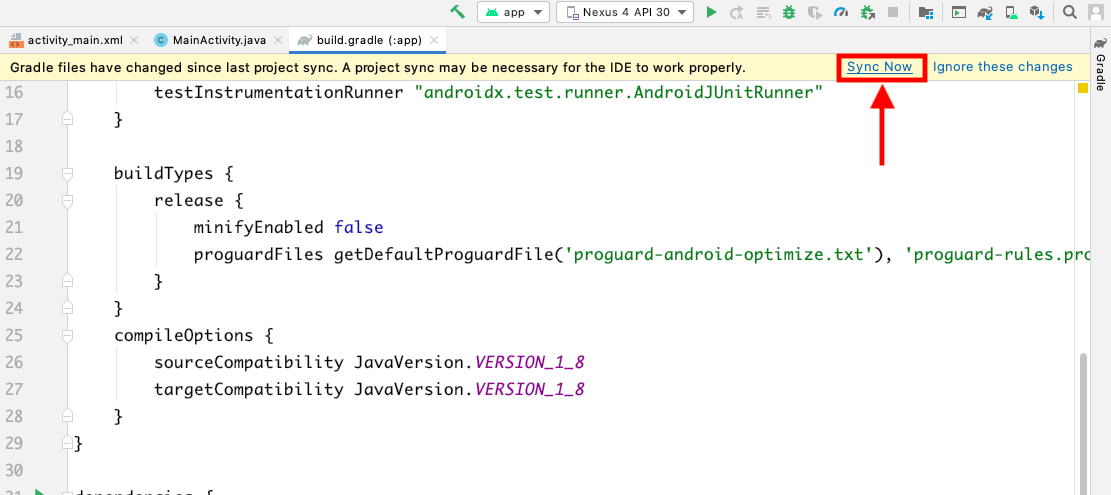
ドキュメントを見る方法
Mac の場合は Command キーを押しながら、Windows の場合は alt キーを押しながら、implementation のテキストをクリックしてみてください。
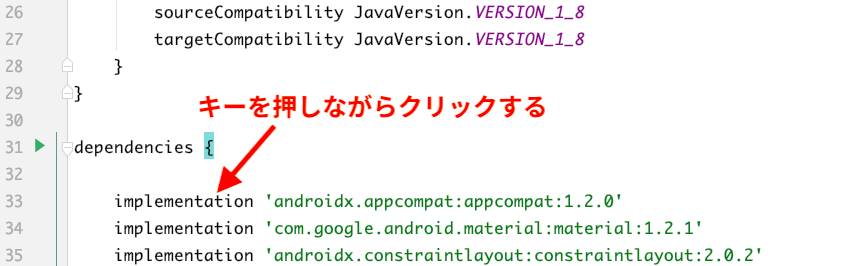
逆コンパイルではないコードを見ることができるようになります。
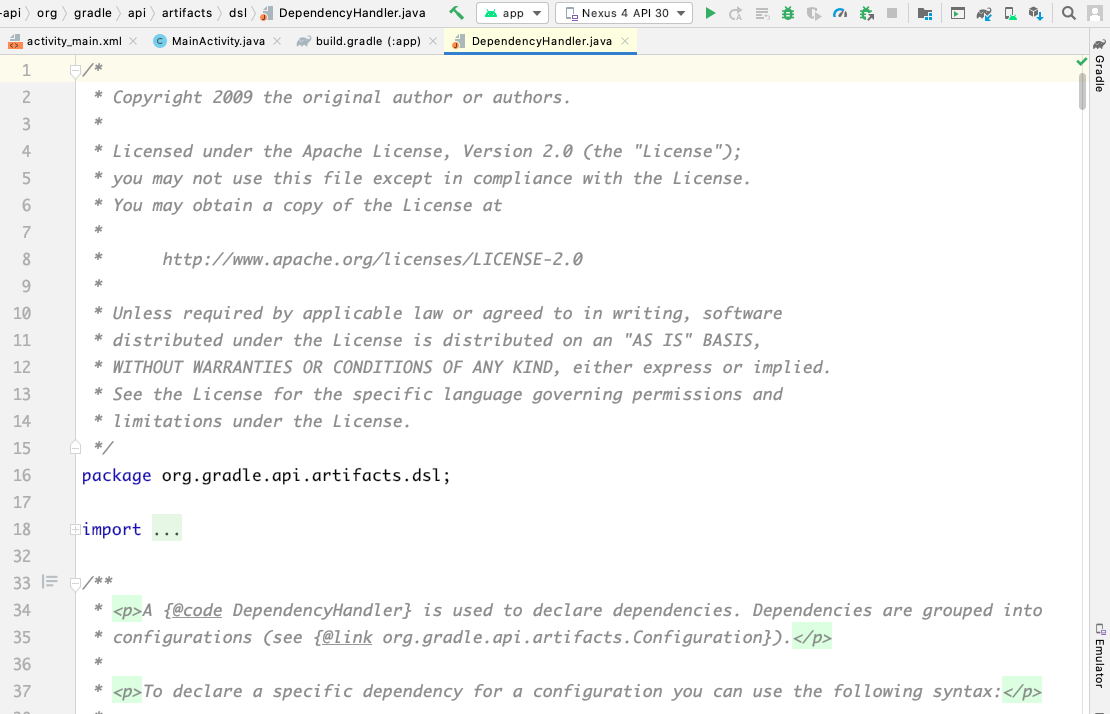
Gradle ドキュメントを読みたいという方以外は基本的に「Hide the tip(この提案を隠す)」を選択して良いかと思います。
Android Studio 4.1 ではプロジェクトを作成するたびにこのメッセージが表示されるようです。
Gradle にご興味のある方は新しいプロジェクトを作成してぜひ確認してみて下さい。



